В наше время все больше людей используют SD-карты для хранения и передачи своих данных. Они являются надежным и удобным способом сохранить фотографии, видео, музыку и другие файлы. Однако, как и любое другое хранилище, SD-карты также подвержены сбоям и потере данных.
Если вы случайно удалили или форматировали данные на своей SD-карте или столкнулись с другими проблемами, не отчаивайтесь. В этой статье мы расскажем вам о нескольких шагах, которые помогут вам восстановить данные на SD-карте вашего телефона.
Шаг 1: Прекратите использовать карту
Когда вы обнаруживаете проблемы с вашей SD-картой, самое важное – не использовать ее до тех пор, пока вы не сможете восстановить данные. Дальнейшее использование карты может привести к перезаписи удаленных данных, что сделает их невосстановимыми.
Примечание: Если вы обнаружили, что данные удалены или потеряны, и продолжаете использовать карту, вы можете увеличить шансы на их успешное восстановление.
Проверка доступности данных на SD-карте

Прежде чем приступить к восстановлению данных на SD-карте телефона, важно убедиться, что данные на ней действительно доступны.
Для этого можно выполнить следующие шаги:
- Подключите SD-карту к компьютеру: Используйте картридер или встроенный слот для SD-карт на компьютере, чтобы подключить SD-карту.
- Откройте проводник (Windows) или Finder (Mac): Перейдите в раздел "Мой компьютер" (для пользователей Windows) или "Finder" (для пользователей Mac), чтобы открыть файловый менеджер.
- Найдите SD-карту в списке устройств: В файловом менеджере найдите список устройств и найдите SD-карту. Она может отображаться как сменный диск или съемный носитель.
- Откройте SD-карту: Щелкните дважды по значку SD-карты, чтобы открыть ее и просмотреть доступные файлы и папки.
- Убедитесь, что данные присутствуют: Просмотрите содержимое SD-карты и убедитесь, что ваши данные все еще находятся на ней. Скопируйте какую-либо папку или файл на ваш компьютер в качестве резервной копии.
Если вы не видите своих данных на SD-карте, они могут быть повреждены или удалены, и вам потребуется использовать специальные программы для их восстановления.
Обратите внимание, что проверка доступности данных на SD-карте не гарантирует их полное восстановление или целостность. Поэтому рекомендуется регулярно создавать резервные копии важной информации на других носителях.
Проверка соединения с SD-картой
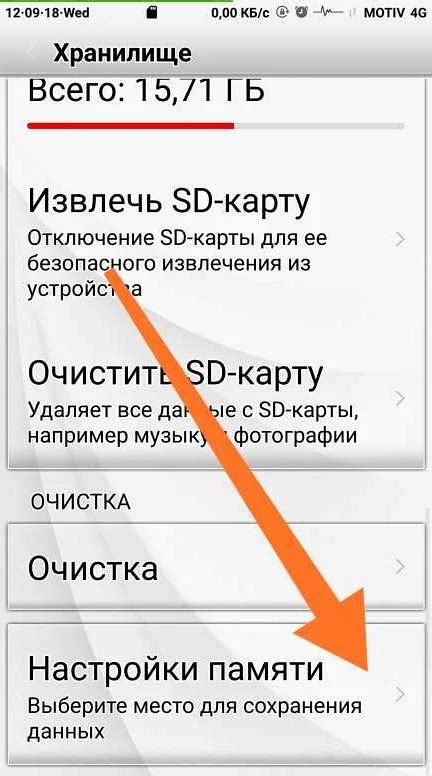
Шаг 1: | Проверьте физическое подключение SD-карты к устройству. Убедитесь, что карта плотно вставлена в слот SD-карты на телефоне. Если карта не была правильно установлена, возможно, она не будет распознаваться. |
Шаг 2: | Удостоверьтесь, что USB-кабель, используемый для соединения телефона с компьютером, находится в исправном состоянии. Попробуйте использовать другой кабель, чтобы исключить возможные проблемы с подключением. |
Шаг 3: | Проверьте наличие драйверов SD-карты на компьютере. Если драйверы не были установлены автоматически, вам потребуется загрузить их с официального сайта производителя устройства или проверить наличие драйверов в комплекте с поставляемым ПО. |
Шаг 4: | Запустите диспетчер устройств на компьютере для проверки обнаружения SD-карты. Щелкните правой кнопкой мыши по значку "Мой компьютер" или "Этот компьютер" на рабочем столе и выберите "Управление". Затем перейдите в раздел "Устройства и приводы". Если SD-карта отображается в списке устройств, значит, она корректно подключена и распознана компьютером. |
Проверка целостности файлов на SD-карте
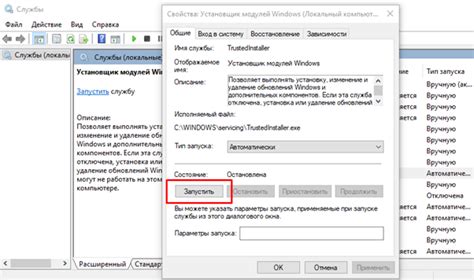
SD-карты, также известные как карты памяти, используются для хранения данных на мобильных устройствах, таких как телефоны. Однако иногда файлы на SD-карте могут стать поврежденными или недоступными. В таких случаях важно проверить целостность файлов на SD-карте, чтобы можно было восстановить потерянные данные.
Вот пошаговая инструкция о том, как проверить целостность файлов на SD-карте:
- Вставьте SD-карту в устройство или используйте картридер для подключения SD-карты к компьютеру.
- Откройте проводник на компьютере и найдите SD-карту в списке устройств.
- Щелкните правой кнопкой мыши на SD-карте и выберите "Свойства".
- В открывшемся окне "Свойства SD-карты" выберите вкладку "Инструменты".
- Нажмите на кнопку "Проверить" в разделе "Проверка ошибок".
- Выберите опцию "Автоматически восстановить поврежденные секторы" и нажмите кнопку "Начать".
- Дождитесь завершения процесса проверки и восстановления целостности файлов. Время выполнения может зависеть от объема данных на SD-карте.
- После завершения процесса проверки вы получите отчет о результатах. Если файлы были повреждены, вы можете попытаться восстановить их с помощью специальных программ или услуги восстановления данных.
Проверка целостности файлов на SD-карте является важным шагом при восстановлении данных. Надеемся, что эта инструкция поможет вам вернуть доступ к вашим файлам и персональным данным.
Использование специализированного ПО для восстановления данных
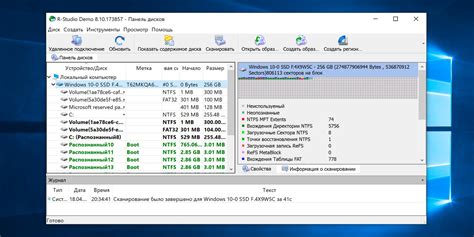
Восстановление данных на SD-карте телефона можно производить при помощи специализированного программного обеспечения, разработанного для данной цели. Это программы, которые способны сканировать физическую память карты и восстанавливать удаленные или поврежденные файлы.
Перед началом использования программы для восстановления данных, необходимо установить ее на компьютер или ноутбук. После установки, следует подключить SD-карту к компьютеру с помощью кард-ридера или используя специальный адаптер.
При запуске программы для восстановления данных, необходимо выбрать соответствующий тип устройства или носителя данных, в данном случае - SD-карту. Программа начнет сканирование карты и выдаст список найденных файлов, доступных для восстановления. В этом списке будут как удаленные файлы, так и поврежденные или нечитаемые.
Для восстановления выбранных файлов, следует выбрать их из списка и указать путь для сохранения восстановленных данных. После этого, программа начнет процесс восстановления, который может занять некоторое время, в зависимости от объема данных и скорости работы компьютера.
Важно помнить, что результаты восстановления могут быть не всегда полностью удовлетворительными. Некоторые файлы могут быть повреждены или неполными, особенно если SD-карта была перезаписана или форматирована после удаления данных. Поэтому рекомендуется регулярно создавать резервные копии важных файлов, чтобы избежать потери данных и облегчить их восстановление.
Поиск и установка программы для восстановления данных
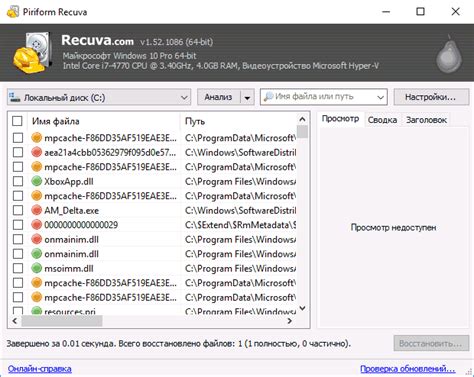
Для успешного восстановления данных на SD-карте вашего телефона важно правильно выбрать программу для этой задачи. Существует множество программ, специально разработанных для восстановления данных с SD-карт, и выбор может быть непростым.
В первую очередь рекомендуется обратить внимание на надежность и репутацию программы. Исследуйте отзывы пользователей, обратитесь к рекомендациям экспертов и выберите программу с положительными отзывами и доказанной эффективностью.
После того как вы выбрали программу, следующим шагом является ее установка на ваш компьютер. Часть программ предлагает онлайн-установку, а другие предоставляют исполняемый файл для скачивания и установки в оффлайн-режиме.
Не забывайте, что перед установкой программы на компьютер всегда важно ознакомиться с системными требованиями. Убедитесь, что ваш компьютер соответствует всем необходимым характеристикам для работы программы.
Важно помнить, что установка программы на компьютер может занять некоторое время, особенно если вы выбрали вариант онлайн-установки и у вас медленное интернет-соединение. Поэтому будьте терпеливы и дождитесь завершения процесса установки.
После успешной установки программы, вы можете переходить к следующему шагу - подключению SD-карты к компьютеру и запуску программы для восстановления данных.
Теперь вы готовы приступить к поиску и установке программы для восстановления данных на вашем компьютере. Удачи в восстановлении ваших ценных данных!
Запуск программы и выбор SD-карты для сканирования
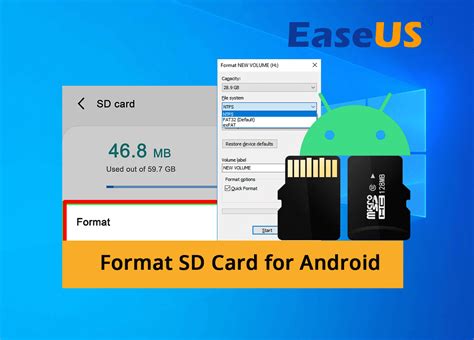
Для восстановления данных на SD-карте телефона вам понадобится специальная программа. Начните скачивание и установку программы на свой компьютер. После установки запустите программу.
На главном экране программы вы увидите список доступных дисков и устройств, подключенных к компьютеру. Вам нужно выбрать SD-карту телефона для сканирования данных.
Чтобы выбрать SD-карту, обратите внимание на названия дисков и устройств в списке. Если вы знаете точное название SD-карты, можно быстро ее найти. Если же не уверены, какое устройство является SD-картой, следует обратиться к инструкции вашего телефона или операционной системы.
Как только вы установите точное название SD-карты, щелкните по ней правой кнопкой мыши, чтобы выбрать ее в программе. Обратите внимание, что некоторые программы могут также показывать объем свободного места на выбранной SD-карте, что может помочь вам удостовериться в правильности выбора.
Анализ результатов сканирования и восстановление данных
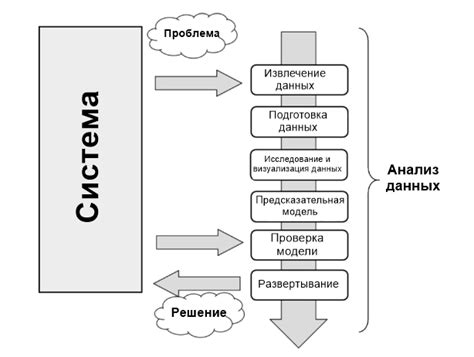
После завершения процесса сканирования SD-карты вашего телефона, вам предоставляется список файлов, которые могут быть восстановлены. Перед тем как начать процесс восстановления, важно провести анализ полученных результатов для определения наиболее важных и нужных файлов.
1. Просмотр данных
Перед восстановлением данных на SD-карте рекомендуется просмотреть результаты сканирования. В зависимости от используемого программного обеспечения вам могут быть предоставлены дополнительные сведения о каждом файле, такие как дата создания, размер и путь к файлу. Это поможет вам лучше понять, какие файлы следует восстанавливать в первую очередь.
2. Принятие решений
Определите, какие из найденных файлов критически важны для вас. Это могут быть фотографии, видео, контакты, сообщения или другие данные. Вы можете выделить эти файлы, чтобы облегчить процесс восстановления и сосредоточиться на наиболее важных задачах.
3. Сохранение результатов
Закончив анализ результатов сканирования SD-карты, рекомендуется сохранить список файлов, которые вы собираетесь восстановить. Это поможет вам не забыть о важных данных и избежать случайного удаления этих файлов позже.
4. Начало процесса восстановления
После того как вы провели анализ результатов и определили, какие файлы нужно восстановить, можно приступить к процессу восстановления данных на SD-карте вашего телефона. Следуйте инструкциям программного обеспечения и убедитесь, что выбранные файлы успешно восстанавливаются в нужное место.
Важно помнить, что восстановление данных на SD-карте не всегда гарантирует полное восстановление всех файлов. В некоторых случаях файлы могут быть повреждены или не могут быть восстановлены вообще. Поэтому рекомендуется регулярно делать резервные копии важных данных, чтобы минимизировать потери при возникновении проблем с SD-картой.